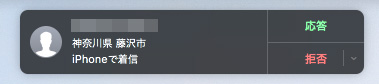
MacでiPhoneの電話に出れることをご存知ですか?
ちなみに電話に出るだけじゃなくて、Macから電話をかけることもできます。
iPhoneを持たずにMacを操作をしながら電話したい方には、とても便利な機能です。
ということで今日のエントリーは、MacでiPhoneの電話に出る方法についてです。
MacでiPhoneの電話に出るための設定
MacでiPhoneの電話に出るには、MacとiPhoneを次のように設定する必要があります。
- MacとiPhoneを同じApple IDでiCloudにサインイン
- MacとiPhoneのFaceTimeを同じApple IDでサインイン
- iPhoneの設定
- Macの設定
- MacとiPhoneのWi-Fiをオンに
MacとiPhoneを同じApple IDでiCloudにサインイン
MacとiPhoneを同じApple IDでiCloudにサインインします。
MacとiPhoneのFaceTimeを同じApple IDでサインイン
MacとiPhoneのFaceTimeを同じApple IDでサインインします。
iPhoneの設定
iPhoneを以下のように設定してください。
- 設定→電話→ほかのデバイスでの通話→オン→通話を許可するMacを選択する
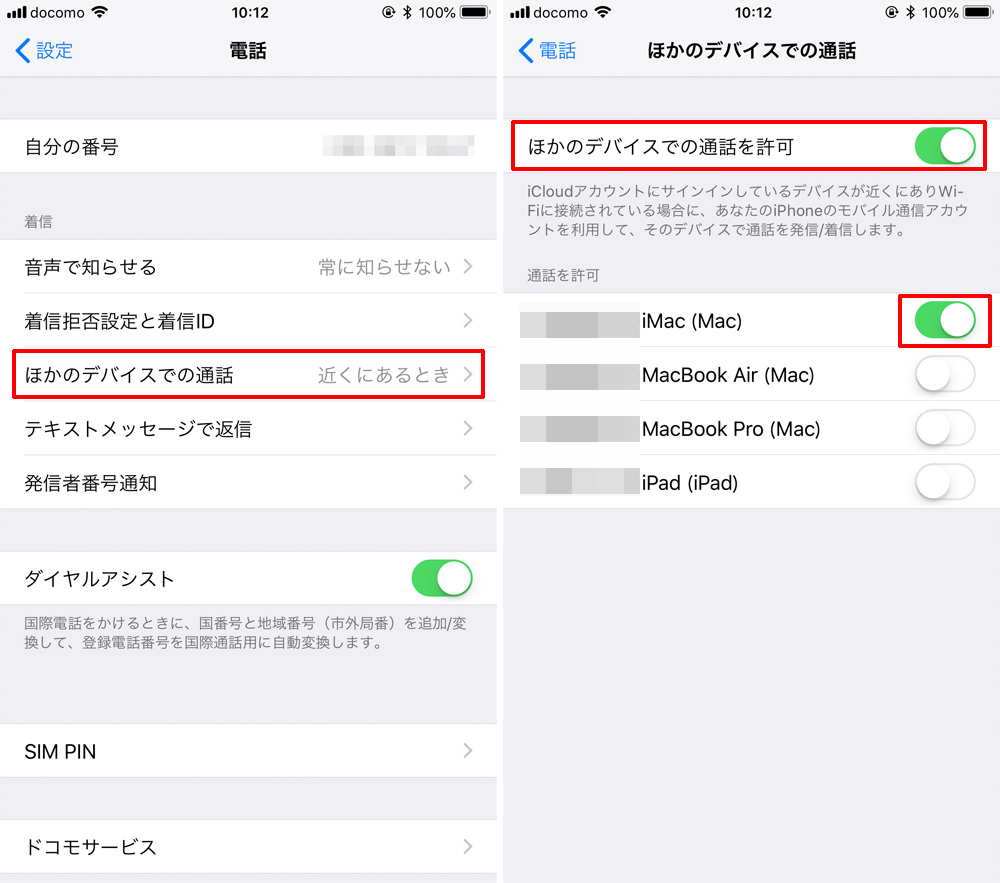
同じApple IDでサインインしているMacが複数台ある場合は、複数台のMacがすべて表示されますので、利用したいMacを選択します。
Macの設定
Macの設定も必要です。
MacでFaceTimeを開いて、設定を次のように変更します。
- FaceTime→環境設定→iPhoneから通話→チェックを入れる
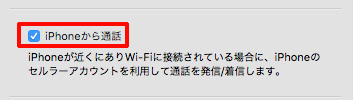
MacとiPhoneのWi-Fiをオンに
MacとiPhoneのWi-Fiをオンにしてください。
Wi-Fiネットワークに接続する必要はありませんが、Wi-Fiをオンしないと、Macで電話に出ることはできません。
MacのWi-Fiがオフだと電話に出れない
MacのWi-Fiがオフだと、Macで電話に出れませんのでご注意ください。必ずオンにしましょう。
でも、iMac等のデスクトップの場合、インターネットの接続をWi-Fiではなく、有線のEthernetで接続したい方も多いはずです。
iCloudはWi-Fiパスワードを保存してくれるので、同じApple IDで複数のMacを使っていると、Wi-Fiをオンにしただけで、自動で自宅や事務所のWi-Fiに接続してしまいます。
インターネット接続はEthernetにしたいのに、Macで電話に出るためにWi-Fiをオンにすると、インターネットがWi-Fi経由となってしまう問題が発生することがあります。
このような問題が起きたら、次のように設定を行ってください。
ネットワークの優先順位はEthernetを優先にすべし
Wi-FiをオンにしてWi-Fiでネットワークに接続してください。
で、お使いのMacは、Wi-Fiもネットワークに繋いだままで構いませんので、ネットワークの優先順位はEthernetを優先にします。
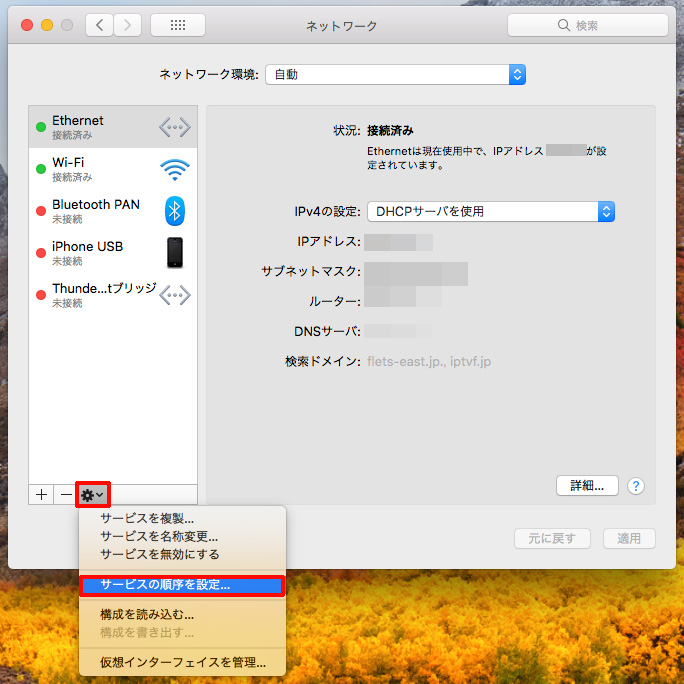
この問題が発生するのは、iMacなどのEthernet接続できる機種だけの話です。Wi-Fi接続しかないMacBook AirやMacBookならば、このような問題は発生しません。
MacでiPhoneの電話に出る / 電話をかける
上記の設定を行えば、Macで電話に出ることもできるし、電話をかけることもできます。
iMacのマイクやスピーカーは性能がいいので、反響することもなく快適に利用できます。
Macで電話に出る
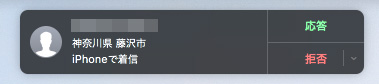
電話がiPhoneにかかってくると、Macの画面右上に通知がきます。「応答」をクリックすれば電話に出ることができます。
Macから電話をかける
Macから電話をかける場合、次のアプリケーションから電話をかけることができます。
- Safari
- 連絡先
- カレンダー
- FaceTime
Safariから電話をかける
Macから電話をかける場合、Safariで飲食店や美容室などの店舗の電話番号を調べて予約をとる時にも使えます。
Safariで電話番号を選択して矢印をクリックすれば、「iPhoneで+81 (電話番号) に発信」が表示されるので、クリックすれば電話をかけることが可能です。
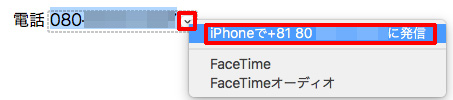
キャリアでかけ放題の契約している人ならば、この機能をガンガン使ってください。でも、MVNOで契約していると通話アプリ経由で電話しないと割引にならないので、通話料が割引されないのでご注意ください。
あと、Chromeから電話の発信はできません・・
連絡先
電話番号の右にある電話マークをクリックすれば、電話をかけられます。
カレンダー
カレンダーのメモに電話番号を入力しておけば、電話をかけられます。
FaceTime
MacのFaceTimeアプリを開いて、電話番号を直接入力しても電話をかけることができます。
Macで電話に出れなくなってしまったら・・・
上記の設定をしてしばらくの間、問題なくMacで電話に出れていたのに、急にMacで電話に出れなくなってしまうこともあります。その場合、以下の操作をすれば修復できます。
- iPhoneの再起動
- Macの再起動
- MacのWi-Fiがオフになってたらオンへ
- Macがおやすみモードになってないか確認
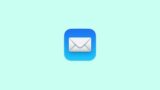
さいごに
以上、MacでiPhoneの電話に出る / 電話をかける方法でした。
MacとiPhoneで設定するだけで利用できるので、Macを操作しながら電話する機会が多い方にはオススメです。

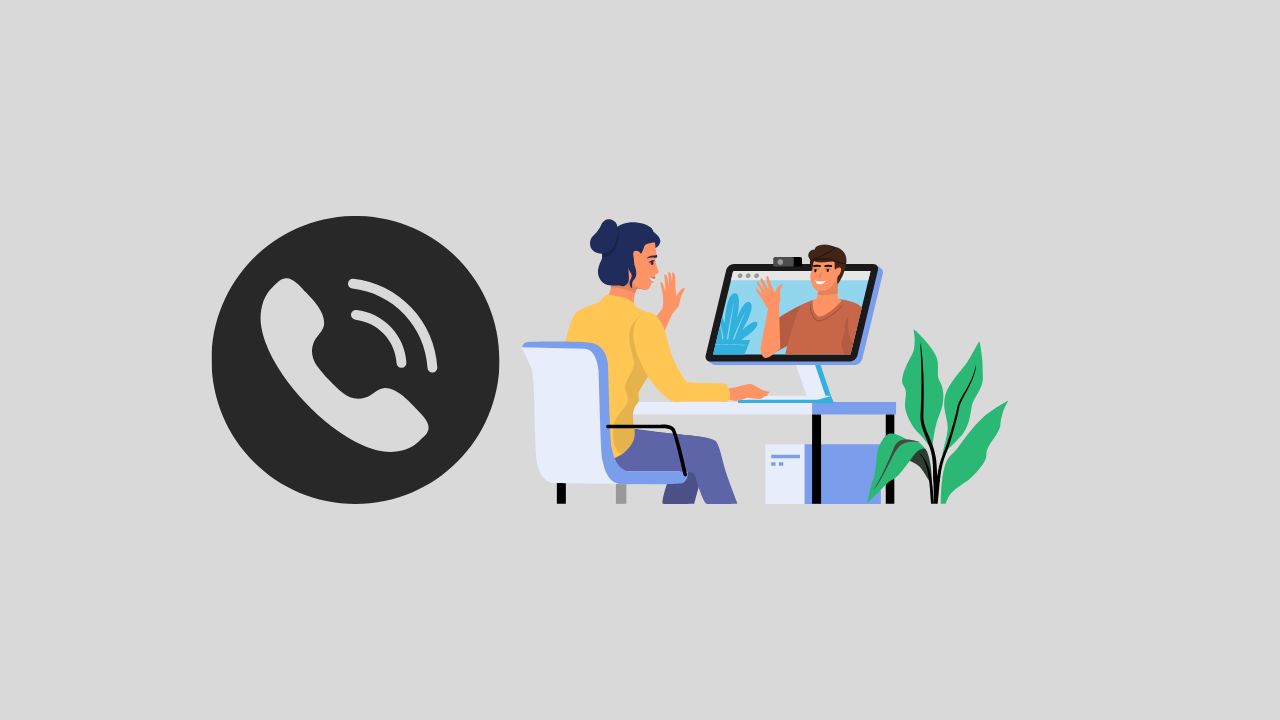
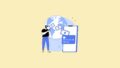









ナレッジ